Ta opcja gwarantuje, że kolorowy tekst nie będzie drukowany, więc wydruk będzie tylko czarno-biały. Może to być szczególnie przydatne, jeśli drukujesz dokumenty do celów urzędowych lub chcesz mieć przejrzystą i profesjonalną prezentację.
Aby użyć tej opcji, znajdź ją w menu.:
▶ Menü ▶ D&odatki ▶ Drukuj ▶ Brak koloru tekstu
▶ **Zalety drukowania list plików w trybie czarno-białym tylko w Eksploratorze plików Q-Dir**
▶ **Przykładowe scenariusze użycia:**
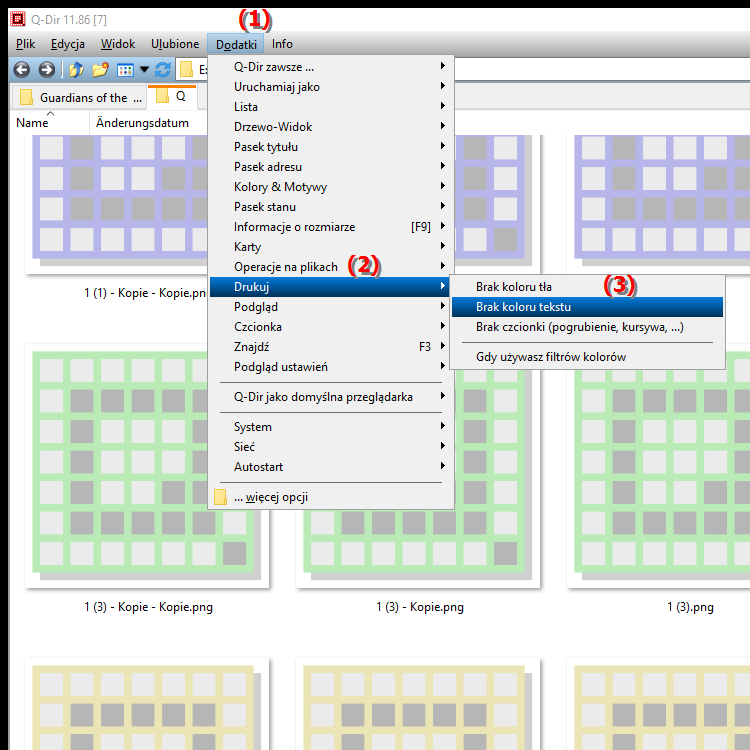
**Zalety drukowania list plików w trybie czarno-białym tylko w Eksploratorze plików Q-Dir**
1. Większa przejrzystość i czytelność: Użycie czerni i bieli sprawia, że wydruk jest mniej rozpraszający i skupia się na informacjach.
2. Oszczędność: Druk czarno-biały pozwala zaoszczędzić atrament i papier w drukarce, zwłaszcza gdy trzeba wydrukować duże dokumenty.
3. Łatwa archiwizacja: Czarno-białe dokumenty są często łatwiejsze do archiwizacji i wyglądają poważniej w środowisku zawodowym.
4. Zgodność: Dokumenty czarno-białe są bardziej kompatybilne z różnymi drukarkami i systemami, ponieważ nie wymagają specjalnej regulacji kolorów.
▶ Najczęstsze pytania i odpowiedzi użytkowników dotyczące drukowania czarno-białego w Eksploratorze plików:
**Przykładowe scenariusze użycia:**
1. Aplikacje biurowe: Drukowanie list plików do użytku wewnętrznego w celu śledzenia dokumentów i folderów.
2. Projekty szkolne i uniwersyteckie: Tworzenie materiałów informacyjnych lub raportów, które wymagają jasnej i łatwej czytelności.
3. Dokumenty oficjalne: Drukowanie list w celu przedłożenia ich władzom lub wniosków, w przypadku których wymagana jest formalna prezentacja.
4. Monitorowanie budżetu: Twórz raporty wydatków, które są łatwe do zrozumienia i prezentowane na spotkaniach.
Najczęstsze pytania i odpowiedzi użytkowników dotyczące drukowania czarno-białego w Eksploratorze plików:
1. Pytanie: Jak włączyć w Eksploratorze plików systemu Windows opcję drukowania wykorzystującą wyłącznie tryb czarno-biały?
- Odpowiedź: W Eksploratorze plików systemu Windows można wybrać opcję drukowania „Bez koloru tekstu”, aby drukować wyłącznie w trybie czarno-białym. To ustawienie gwarantuje, że kolorowy tekst nie będzie używany, co zwiększa czytelność wydruku.
2. Pytanie: Jakie korzyści oferuje Q-Dir Quad File Explorer podczas drukowania list plików w czerni i bieli?
- Odpowiedź: Q-Dir Quad File Explorer umożliwia drukowanie list plików w czerni i bieli, poprawiając przejrzystość i czytelność dokumentów. Dodatkowo oszczędzasz na kosztach atramentu i papieru, ponieważ drukowanie czarno-białe jest bardziej wydajne.
3. Pytanie: Jak mogę wydrukować przegląd moich plików w Q-Dir bez marnowania kolorowego atramentu?
- Odpowiedź: Aby wydrukować przegląd plików w Q-Dir, wybierz opcję „Bez koloru tekstu” w menu drukowania. Dzięki temu wydruk będzie wyłącznie czarno-biały i dlatego nie będzie używany kolorowy atrament.
4. Pytanie: Jakie scenariusze są idealne do korzystania z funkcji drukowania czarno-białego w Eksploratorze plików systemu Windows?
- Odpowiedź: Funkcja drukowania czarno-białego w Eksploratorze plików systemu Windows idealnie nadaje się do dokumentów oficjalnych, aplikacji biurowych lub raportów akademickich, gdzie wymagana jest jasna i formalna prezentacja. Jest to szczególnie przydatne, gdy trzeba wydrukować dużą ilość informacji.
5. Pytanie: Co powinienem wziąć pod uwagę, jeśli chcę drukować listy plików w Q-Dir?
- Odpowiedź: Pamiętaj, aby zaznaczyć opcję Bez koloru tekstu, aby mieć pewność, że listy plików będą drukowane w czerni i bieli. Zwiększa to czytelność i oszczędza atrament. Sprawdź także ustawienia drukowania, aby upewnić się, że rozmiar papieru jest ustawiony prawidłowo.
6. Pytanie: Czy w Q-Dir są określone ustawienia optymalizujące proces drukowania?
- Odpowiedź: Tak, w Q-Dir możesz dostosować opcje drukowania, aby zoptymalizować wydruk. W przypadku drukowania czarno-białego wybierz opcję Bez koloru tekstu i upewnij się, że marginesy strony i rozdzielczość druku są odpowiednio ustawione.
7. Pytanie: Czy mogę także wybrać opcję drukowania w kolorze dla niektórych plików w Eksploratorze plików systemu Windows?
- Odpowiedź: W standardowym Eksploratorze plików systemu Windows zazwyczaj można wybierać pomiędzy czarno-białym i kolorowym. Jeśli jednak zaznaczysz opcję Bez koloru tekstu, użyty zostanie tylko kolor czarno-biały. W przypadku wydruków kolorowych należy wybrać odpowiednie ustawienie w menu drukowania.
8. Pytanie: Jak zmienia się jakość wydruku, gdy drukuję w trybie czarno-białym w Q-Dir?
- Odpowiedź: Jakość druku w Q-Dir podczas druku czarno-białego często może być porównywalna z drukiem kolorowym, ale bez rozpraszania kolorów. Pomaga to poprawić czytelność, szczególnie w przypadku długich dokumentów lub złożonych list plików.
9. Pytanie: Jakie narzędzia udostępnia Q-Dir Quad File Explorer do zarządzania drukowaniem listy plików?
- Odpowiedź: Q-Dir Quad File Explorer zapewnia łatwą w użyciu funkcję drukowania, która pozwala szybko dostosować listy plików. Możesz wybrać opcję Bez koloru tekstu i skorzystać z podglądu wydruku, aby przed drukowaniem upewnić się, że wszystko wygląda poprawnie.
10. Pytanie: Jak mogę się upewnić, że wydruki będą wyglądać profesjonalnie w Eksploratorze plików systemu Windows?
- Odpowiedź: Aby zapewnić profesjonalne drukowanie w Eksploratorze plików systemu Windows, użyj opcji „Bez koloru tekstu”, aby drukować w czerni i bieli. Upewnij się, że układ jest schludny i, jeśli to konieczne, skorzystaj z podglądu wydruku, aby wprowadzić zmiany przed przesłaniem zadania drukowania.
Keywords: tłumaczyć, drukować, drukować, dla, reprezentacja, gotowe, specjalne, profesjonalne, wyłącznie, oficjalne, więc, dokumenty, czarne, nie, kolorowe, zapewnia, eksplorator, wydanie, wyjaśnienie, opcja, plik, pytanie, przydatne, kolor tekstu, specjalne , oczyść cele tych pragnień , Windows 10, 11, 12, 7, 8.1